wps表格数据透析表要怎么制作
时间:1970-01-01 | 作者:网络 | 阅读:119方法/步骤
1.切换到插入选项下,找到数据透视表,点击它,打开数据透视对话框

2.选择单元格区域,也就是你要分析那部分数据,点击右边的浏览按钮
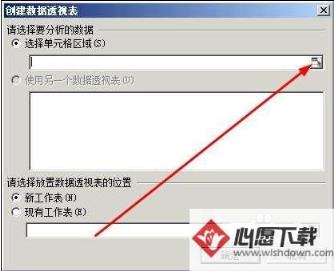
3.使用鼠标拖动的方法选中数据区域,然后点击返回按钮,回到数据透视对话框
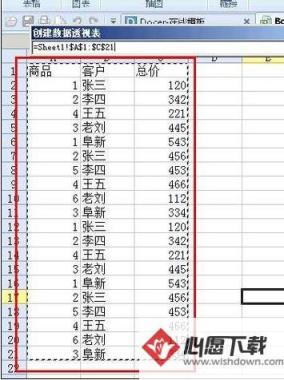
4.下面设置要将数据透视表放到哪里,你可以在现有的表上上,也可以在新工作表中,这里选择新工作表点击确定
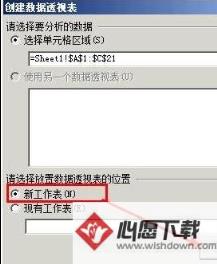
5.打开了一个新的工作表,这里将商品放到纵栏,客户放到横栏,总价放到数据区域
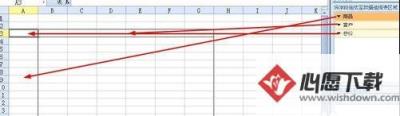
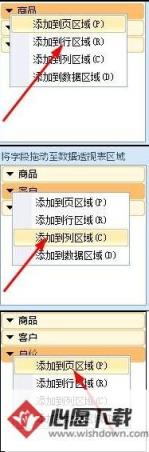
6.或者你可以拖动标签到相应的区域,如图所示
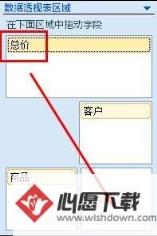
7.最后,我们看到这就是做好的数据透视图,不过这里是默认的求和,假如要求平均数呢?

8.双击数据区域,打开对话框
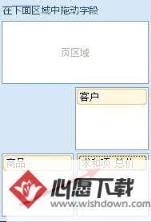
9.点击平均值选中,然后点击确定按钮
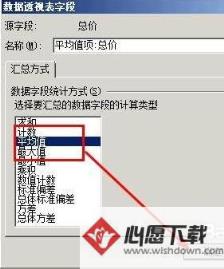
10.我们可以看到这里已经改为了统计平均数了。
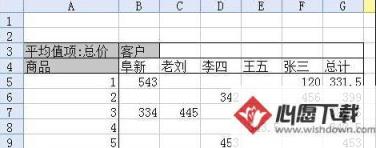
来源:网络
免责声明:文中图文均来自网络,如有侵权请联系删除,心愿游戏发布此文仅为传递信息,不代表心愿游戏认同其观点或证实其描述。

- WPS Office 2016 v10.1.0.7400 官方免费版 下载
- 办公软件 67.6 MB 8.8 分
- 办公软件 office官方下载 幻灯片制作 PPT制作 wps官方下载
-
下载
office 365 商业版 | 61.5 MB
-
下载
WPS Office V11.4 安卓版 | 37.2 MB
-
下载
WPS Office V9.2.0 苹果版 | 276.6 MB
-
下载
Office Visio 2003 SP3中文精简版 【图表制作软件】 | 52 MB
-
下载
Office Tool Plus 2019 v5.0.0.3官方版 | 8.5 MB
相关文章
更多-

- WPS Office APP清理缓存的简单方法
- 时间:2026-01-07
-

- 手机WPS设置听文档的操作过程
- 时间:2026-01-06
-
- wps怎么添加新的一页在下面
- 时间:2025-12-05
-

- WPS怎么显示目录在左侧
- 时间:2025-09-10
-

- wps怎么插入文本框
- 时间:2025-09-10
-

- sjqy字体怎么安装到wps里
- 时间:2025-09-09
-

- WPS怎么开启WPS组件
- 时间:2025-09-09
-

- wps电脑版怎么设置开启定时备份
- 时间:2025-09-09
精选合集
更多大家都在玩
大家都在看
更多-

- 胡闹地牢满级多少级
- 时间:2026-01-13
-

- 微博网名粤语男生英文版(精选100个)
- 时间:2026-01-13
-

- 燕云十六声周年庆自选258
- 时间:2026-01-13
-

- 百词斩怎么退出小班?百词斩退出小班方法
- 时间:2026-01-13
-

- 幻兽帕鲁游戏手机版石斧制作方法
- 时间:2026-01-13
-

- 鸣潮新角色莫宁强度怎么样 鸣潮莫宁强度介绍
- 时间:2026-01-13
-

- 踢爆那西游最强5人组合有哪些
- 时间:2026-01-13
-

- 网名有阳光的含义男生(精选100个)
- 时间:2026-01-13



![《这是我的土地》 v1.0.3.19014升级档+未加密补丁[ANOMALY] v1.0.3.19014](https://img.wishdown.com/upload/soft/202601/04/1767522369695a4041041f4.jpg)









